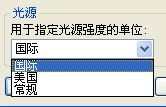cad设置单位的基础教程
相关话题
在cad中一些单位或者标注设置也是比较基础的,很多刚学习的新手小伙伴可能还不知道,下面是小编带来关于cad设置单位的基础教程的内容,希望可以让大家有所收获!
cad设置单位的基础教程
在设计图纸之前,首先应设置图形的单位。例如,将绘图比例设置为1:1,那么所有图形都将以真实的大小来绘制。图形单位的设置主要包括设置长度和角度的类型、精度以及角度的起始方向等。
在AutoCAD 2010中文版中,单击“格式”丨“单位”命令,弹出“图形单位”对话框,如下图所示。

在该对话框中,主要包括四个选项区,分别是“长度”、“角度”和“插入时的缩放单位”、“光源”选项区,下面分别介绍这四个选项区所包含的含义。
(1)设置长度:
在“图形单位”对话框中的“长度”选项区中,可以设置图形的长度单位类型和精度。
在“类型”下拉列表框中,主要有“小数”、“分数”、“工程”、“建筑”和“科学”五个长度单位选项;在“精度”下拉列表框中,可以选择长度单位的精度,即小数的位数,最大可以设置精确到小数点后8位,默认值为小数点后4位。
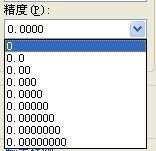
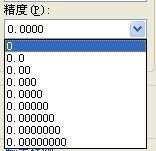
(2)设置角度:
在“图形单位”对话框中的“角度”选项区中,可以设置图形的角度类型和精度。在“类型”下拉列表框中,主要有“十进制度数”、“百分度”、“弧度”、“勘测单位”和“度/分/秒”五个角度单位选项;在“精度”下拉列表框中,可以选择角度单位的精度;“顺时针”复选框用来指定角度的正方向,如果选中“顺时针”复选框,则以顺时针方向为正方向,在默认情况下,以逆时针方向为正方向。
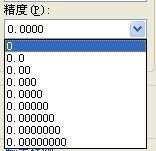
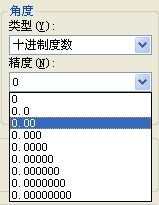
单击“图形单位”对话框中的“方向”
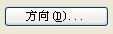
按钮,弹出如下图所示的“方向控制”对话框,在该对话框中,可以设置角度的基准方向。其中,可以选择东、北、西或南方向为零度的方向;也可以选中“其他”单选按钮,此时“角度”文本框被激活,可在该文本框中输入零度方向与X轴正方向的夹角数值。在选中“其他”单选按钮后,还可以单击“拾取角度”按钮

返回到绘图区,通过选取两个点来确定基准角度为0°的方向。
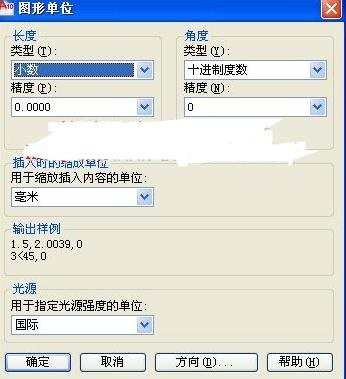
(3)设置插入时的缩放单位:
在“图形单位”对话框中的“插入时的缩放单位”选项区中,用户可在“用于缩放插入内容的单位”下拉列表框中选择用于用于缩放插入内容的单位。
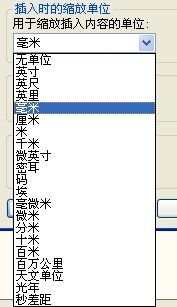
(4)设置光源:
在“图形单位”对话框中的“光源”选项区中,用户可在“用于指定光源强度的单位”下拉列表框中选择用于用于指定光源强度的单位,控制当前图形中光度控制光源的强度测量单位。